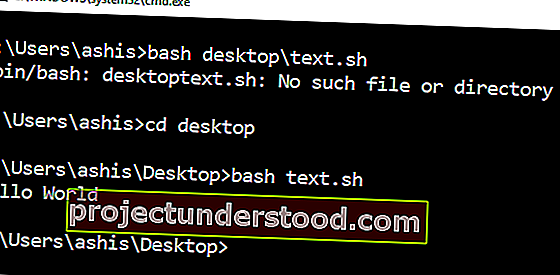Kabuk Komut Dosyaları veya .SH dosyaları , Linux veya Unix'te yürütülebilen Windows toplu iş dosyaları gibidir. Linux için Windows Alt Sistemini kullanarak Windows 10'da .sh veya Shell Script dosyasını çalıştırmak mümkündür. Bu yazıda, Windows 10'da bir Kabuk Komut Dosyası dosyasının nasıl çalıştırılacağını göstereceğiz.
Windows 10'da .sh veya Shell Script dosyası nasıl çalıştırılır
Bash , Shell Script dosyalarını çalıştırabilen bir Unix kabuğu ve komut dilidir. Komut dosyalarınız gerçek Linux çekirdeğinin desteğine ihtiyaç duymadıkça Ubuntu veya başka bir Linux Dağıtımını kurmanıza gerek yoktur. Her iki yöntemi de paylaşacağız.
- WSL kullanarak Kabuk Komut Dosyası dosyasını yürütün
- Windows 10'da Ubuntu kullanarak Kabuk Betiğini yürütün
1] WSL kullanarak Kabuk Betik dosyasını çalıştırın
Linux için WSL veya Windows Alt Sistemini Kurun
Ayarlar> Güncelleme ve Güvenlik> Geliştiriciler İçin seçeneğine gidin. Geliştirici Modu radyo düğmesini kontrol edin . Ve " Windows Özellikleri " ni arayın, " Windows özelliklerini aç veya kapat " ı seçin.
WSL'yi bulmak için kaydırın, kutuyu işaretleyin ve ardından yükleyin. Bir kez yapıldığında, istenen değişiklikleri yüklemeyi bitirmek için yeniden başlatmanız gerekir. Şimdi yeniden başlat'a basın. BASH, Komut İstemi ve PowerShell'de mevcut olacaktır.
Kabuk Betik Dosyalarını Yürütme
- Komut İstemi'ni açın ve komut dosyasının bulunduğu klasöre gidin.
- Bash script-filename.sh yazın ve enter tuşuna basın.
- Betiği çalıştıracak ve dosyaya bağlı olarak bir çıktı görmelisiniz.
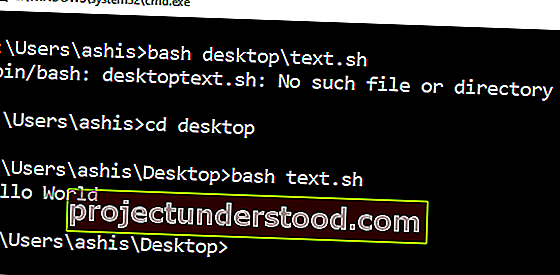
Bir Linux platformunda, genellikle SH kullanırsınız, ancak burada BASH kullanmanız gerekir. Bununla birlikte, Windows'ta BASH'ın kendi sınırlamaları vardır, bu nedenle bir Linux ortamında yürütmek istiyorsanız, Ubuntu veya benzeri bir şey yüklemeniz gerekir.
2] Windows 10'da Ubuntu kullanarak Kabuk Betiğini yürütün
Ubuntu veya diğer Linux dağıtımlarının kurulu olduğundan emin olun. Ubuntu, tüm Windows dizinlerinizi / mnt altında bağlayacak veya kullanıma sunacaktır . Dolayısıyla C sürücüsü / mnt / C'de mevcuttur . Öyleyse masaüstü / mnt / c / users // desktop adresinde mevcut olacaksa .
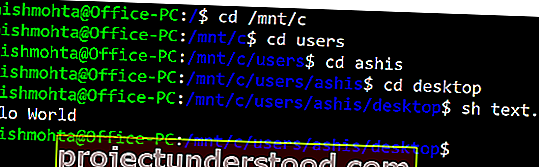
Şimdi şu adımları izleyin
- Çalıştır isteminde Bash yazın ve dağıtım istemini başlatacaktır.
- Komut dosyalarının mevcut olduğu klasöre “cd” komutunu kullanarak klasöre gidin.
- "Sh script.sh" yazın ve enter tuşuna basın.
Betiği çalıştırır ve temel Linux özelliklerinden herhangi birine bağımlılıkları varsa.
Linux artık Windows'ta mevcut olduğundan, Cygwin gibi herhangi bir üçüncü taraf uygulamasını kullanmanıza gerek yoktur. WSL, Windows 10'da bir kabuk komut dosyası çalıştırmanıza yardımcı olacak çoğu senaryo için yeterli olmalıdır.